
更新PlayStation 5上的系统软件对于访问新功能和保持流畅的游戏体验至关重要。索尼的每次更新不仅增强了主机的稳定性,还包括安全性改进和错误修复。此外,这些更新优化您的PS5最新的游戏和功能。因此,在更新可用时立即安装更新是个好主意。
广告好消息是,PS5在连接到互联网时自动检查系统软件更新,所以当有更新可用时,你应该会收到警报。但是,如果您愿意,也可以手动检查和应用更新。您可以直接通过PS5的设置进行更新,或者使用更实际的方法,使用USB驱动器进行手动更新。
无论您选择哪种方法,这个过程都非常简单。下面,我们将向您展示如何更新PS5上的系统软件以及如果遇到问题该怎么办。
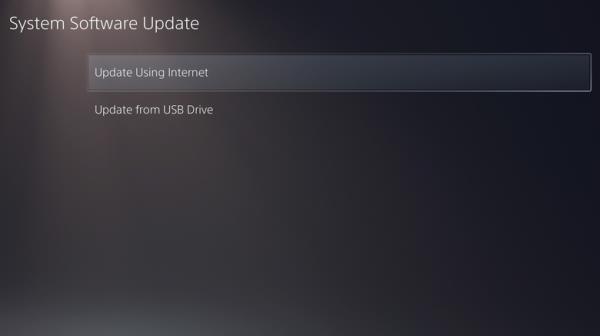
在PS5上更新系统软件最简单的方法是通过设置菜单。以下是你需要遵循的步骤:
- 进入你的PS5主界面,选择右上角的设置选项。
- 向下滚动选择“系统”。
- 转到系统软件选项卡,选择“系统软件更新和设置”。
- 选择“系统软件更新”选项。
- 选择“使用Internet更新”,等待PS5检查待处理的更新。如果有可用的更新,请选择update按钮来安装它。
如果你无法正常启动主机或进入主屏幕,你也可以使用PS5的安全模式更新系统软件。方法如下:
广告- 关掉你的PS5连接您的DualSense无线公司控制器到公司控制台使用USB线。
- 按住PS5的电源键,直到它发出两声蜂鸣声进入安全模式。
- 按下电脑上的PS按钮选择“更新系统软件”选项。
- 选择“使用互联网更新”选项。
- PS5现在将尝试从互联网上下载系统软件。
请注意,在更新安装过程中,这两种方法都可能导致PS5重新启动数次,因此不要中断该过程非常重要。
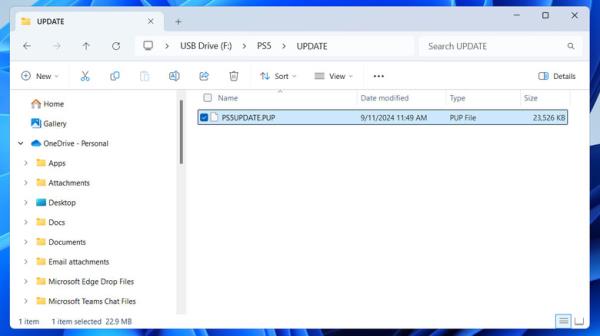
另一种更新PS5系统软件的方法是使用你的PC或Mac。如果你的主机没有连接到互联网,或者你喜欢手动更新,这种方法特别有用。为此,您需要将USB驱动器格式化为FAT32或exFAT。格式化驱动器后,您可以按照以下步骤将更新下载到USB驱动器上。
广告- 有限公司将USB驱动器连接到PC或Mac上,并在其上创建一个名为“PS5”的文件夹。
- 在PS5文件夹中,创建另一个文件夹并命名为“UPDATE”。
- 打开浏览器,转到PS5系统软件更新页面。
- 转到更新系统软件部分,单击“PS5 co .”“Nsole update file”按钮。
- 保存“PS5UPDATE”。在您的USB驱动器上的更新文件夹中的“PUP”文件。
- 插入USB驱动器co将文件保存到PS5主机中。
插入USB驱动器后,打开PS5的设置菜单,并前往系统>系统软件>系统软件更新和设置>更新系统软件>从USB驱动器更新。然后,单击“确定”,以/确认/i。或者,你可以启动你的PS5进入安全模式,如前所述,然后去更新系统软件>从USB驱动器更新下载并安装更新。

虽然在PS5上更新系统软件通常很简单,但您可能偶尔会遇到更新无法下载或安装并显示错误的问题。在这种情况下,按下DualSense控制器上的PS按钮打开Control Center,然后选择Downloads/Uploads图标。突出显示系统软件更新,选择“查看错误信息”,然后选择“再次尝试”。
广告如果问题仍然存在,可能是你的网络有问题。确保您的PS5连接到稳定的互联网连接,通过强大的Wi-Fi信号或有线以太网连接。你也可以重新启动你的路由器或调制解调器,重新启动你的PS5来解决任何暂时的故障。
您应该做的另一件事是确保您的控制台存储空间未满。如果是,请考虑删除一些游戏、应用程序或媒体文件,或者将它们移动到外部存储以释放PS5上的空间。一旦你完成了这些,你就可以按预期更新系统软件了。
本文来自作者[一只令燕呀]投稿,不代表杰星贝儿立场,如若转载,请注明出处:https://kepu.jilltissue.cn/kjsj/202410-1049.html

评论列表(4条)
我是杰星贝儿的签约作者“一只令燕呀”!
希望本篇文章《PS5系统软件更新指南:轻松掌握步骤》能对你有所帮助!
本站[杰星贝儿]内容主要涵盖:国足,欧洲杯,世界杯,篮球,欧冠,亚冠,英超,足球,综合体育
本文概览:更新PlayStation 5上的系统软件对于访问新功能和保持流畅的游戏体验至关重要。索尼的每次更新不仅增强了主机的稳定性,还包括安全性改进...